・日時: 2014/04/04(金)
・アプリケーション:
・テーマ:パソコンのメンテナンス (講師:宇宙)
|
パソコンのメンテナンスは、Windowsのメンテナンスとハードウェアのメンテナンスの2種類があります。
今回は、Windowsのメンテナンスの勉強です。定期的に点検する習慣を身に着ける。自作のファイルの整理、いらないものは捨てる。保存をすべきものは、外付けHDDやCD/DVD-Rなどに保存をする。など
その後ディスククリーンアップします。デフラグは自動を有効にしておきます。
 内容 内容
・ マイドキュメントやディスクトップの不要ファイルは削除
・ ディスクトップ上の使用しないショートカットアイコン削除
・ ピクチャやビデオのフォルダ内のいらないものは削除、または他のドライブへ保存
・ ディスククリーンアップ
・ デフラグ(自動更新を確認する)
・ Windows Update(自動更新を確認する)
|
・日時: 2014/05/09(金) ・日時: 2014/06/06(金)
・アプリケーション:Office Excel
・テーマ:簡単メモ日記 (講師:宇宙)
|
Excelでメモ日記の作成、1BookでSheetを増やしながら数年の日記を作成します。
いつ始めても、いつでも書き足すことができ、つけるのを忘れても気にしない、
写真やイラストを挿入してハイパーリンクをつけたり、ブログやホームページにリンクをつけたりできます。
Excelは、日常的に使用していないと初心者にとっては難しアプリケーションです。特に関数が初めての会員もあり、MATCH関数については6月に勉強することになりました。
 内容 内容
・ 1年分の日付けを一気に入力する方法
・ 1年分の曜日を一気に入力する方法
・ 条件付き書式で、日曜、祝日などの文字色を変える
・ MATCH関数で祝日も文字色を変える
・ 日記の体裁を整える
・ セルの書式設定、セルの配置
|
・日時: 2014/09/05(金)
・アプリケーション:Office Word
・テーマ:ExcelチラシをWordで応用 (講師:宇宙)
|
チラシ作りにおいては、Excelの操作とほとんど同じです。明らかに違うのは、余白の境界線の構成内容表示(裁ちトンボの表示)とページ罫線、差し込み文書がエクセルにはありまん。
今回は、主に次のテーマに沿って勉強します。
●ページ罫線⇒任意の罫線 図柄、色、サイズ
●図の配置⇒複数の図を縦横の配列を同じ間隔で並べる。
●四角の図形を写真で塗りつぶす⇒8月の復習です。
●F4キーの使い方(同じ操作の繰り返しには素早くできる)
 内容 内容
・ ページレイアウト
・ ページ罫線をつける
・ テキストボックス挿入
・ 書式設定でボタンを光沢、青、アクセントにする。
・ Shiftキーと Ctrlキーの使い分け
・ 挿入タブ⇒図形⇒四角を描く
・ 図形四角のコピーのとり方 ランダムに3枚
・ 配置で左右整列、下揃え で整列させる
・ 任意の枚数をコピーする
・ 図形を写真で塗りつぶす。
・ 図の周りの線をF4キーで素早く消す。
 イメージ イメージ
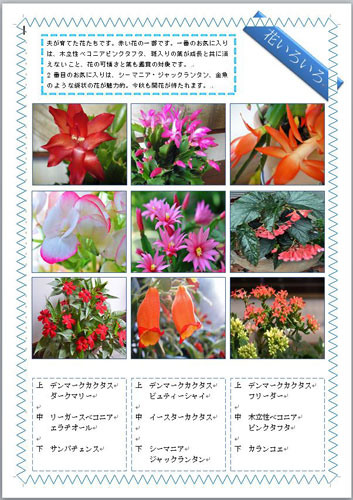
|
ページトップへ
↑
Copyright © 2005 Hitomachi PC Salon. All Rights Reserved.
|

